Tabloya naverokê
Di Microsoft Excel de, gelek amûrên bingehîn ezmûnek bikarhênerek mezin diafirînin. Yek ji wan Hilbijêra Dîrokê ye. Bi vê amûrê, hûn dikarin her tarîx û demjimêrekê têxin nav pelgeyek xebatê de . Wek salname derdikeve. Hûn dikarin ji wê rojekê hilbijêrin. Di vê tutoriyê de, hûn ê fêr bibin ku bi nimûneyên maqûl û nîgarên rast ve hilbijêrek tarîxê li Excel têxin. Gelek hûrgulî di beşên paşîn de têne. Ji ber vê yekê, ez hêvî dikim ku hûn ê li bendê bimînin.
Pirtûka Xebatê ya Pratîkê Dakêşin
Date Picker.xlsm
Çima Hilbijêre Dîrokê Di Excel de bikêr e?
Naha, mirov hez dikin ku bi navgînên bikarhêneran re bixebitin. Ew stresa xebata we sivik dike. Çawa em rojekê têxin hucreyekê? Bi nivîsandina wê di hucreyê de, rast? Em hemî dizanin ku nivîsandin mijarek dijwar e. Ger 500 rêzên we di danegehekê de hebin çi? Hûn naxwazin hemî tarîxan bi destan têxin Excel!
Li vir Hilbijêra Dîrokê tê ku alîkariya me bike. Ew salnameya pop-upê ye ku hûn dikarin bikar bînin rojan têxin û wan kontrol bikin. Li dîmena jêrîn binêrin:

Hûn dikarin hilbijêra dîrokê li vir bibînin. Bi vê amûrê, hûn dikarin her tarîxê hilbijêrin û di Microsoft Excel-ê de her karekî bikin.
Rêbernameya Gav-gav Ji bo Têxistina Hilbijêra Dîrokê li Excel
Di beşên jêrîn de, em ê ji we re rêbernameya gav-bi-gav ji bo danîna hilbijêrek tarîxê li Excel. Em ji we re pêşniyar dikin ku hûn van hemî gavan ji nêz ve binihêrin û fêr bibin. Wêdiyar e ku zanîna xwe ya Excel bi pêş bixin.
1. Tabloya Pêşdebir di Excel de ji bo Hilbijêra Dîrokê çalak bike
Beriya her tiştî, ev amûra hilbijêra dîrokê tenê di tabloya Pêşvebir de heye. . Ji ber vê yekê, berî ku hûn dest pê bikin, divê hûn tabloya pêşdebiran di Microsoft Excel-ê de çalak bikin.
Ji ber vê yekê, em pêşî tabloya pêşdebiran çalak bikin.
📌 Gavên
- Pêşî, li ser tabloya Pel bitikîne.
- Piştre, li ser Vebijêrk bitikîne.
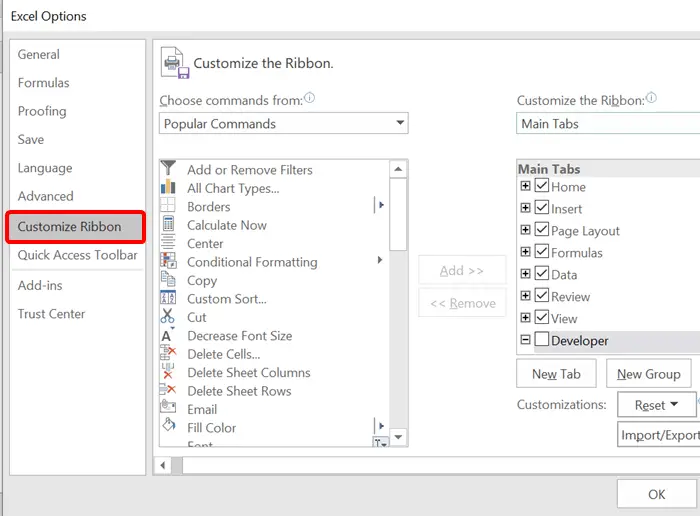
- Niha, ji qutiya diyalogê Vebijêrkên Excel , li milê çepê li ser Ribbon Xweserî bikirtînin.
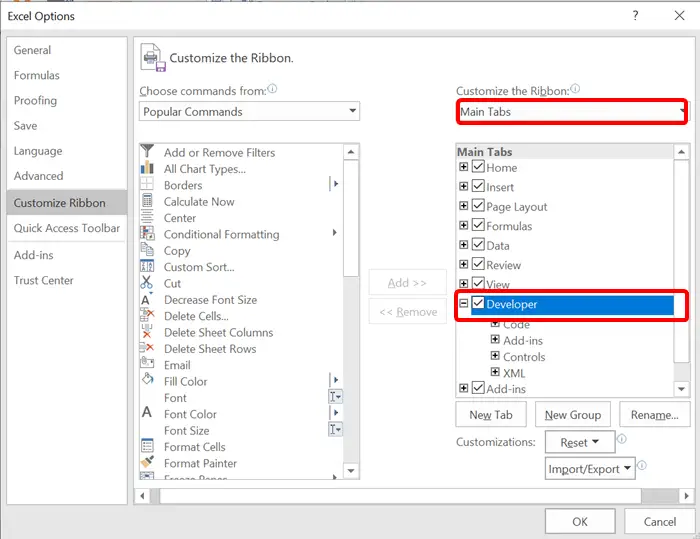
- Ji milê rastê yê pencereyan, Tabên Sereke hilbijêrin.
- Di dawiyê de, qutiya Pêşvebir binihêrin.<. Roj û Dîrok çawa di Excel de têxe (3 Rê)
2. Hilbijêrek Dîrokê Têxe
Wextê hilbijêra tarîxê têxe pelika xebatê. Ji bo vê yekê van gavan bişopînin.
📌 Gavên
- Pêşî, herin tabloya Pêşdebir .
- Ji tabloya Kontrolan , li ser Têxe bikirtînin.

- Ji Kontrolên ActiveX , li ser Kontrolên Zêdetir bikirtînin.

- Niha, Dîroka Microsoftê hilbijêrin û Time Picker Control 6.0 (SP6) ji qutiya diyalogê Kontrolên Zêdetir .

- Piştî wê,li ser OK bikirtînin.
- Di dawiyê de, li ser şaneya ku hûn dixwazin hilbijêra dîrokê têxin nav bikirtînin.
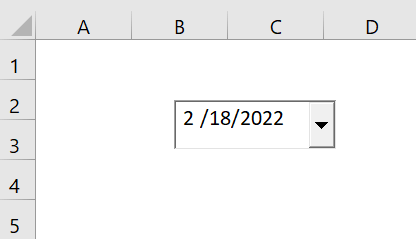
Wek hûn dikarin bibînin, me kontrolek hilbijêra tarîxê xistiye hucreyê.
Dema ku hûn kontrola hilbijêra tarîxê têxin pelika xebatê, hûn ê formulek EMBEDDED bibînin. di barika formulê de.
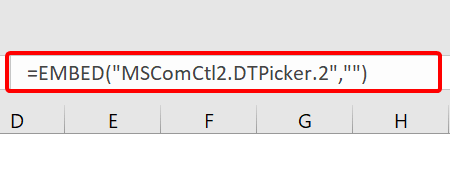
Wateya wê çi cureyê kontrolê di vê pelgeya xebatê de tê çandin. Bînin bîra xwe, hûn nikarin wê biguherînin. Heke hûn wiya bikin, ew ê xeletiyek " Referansa ne derbasdar e " nîşan bide.
Zêdetir Bixwîne: Meriv çawa di yek hucreyê de di Excel de Dîrok û Dem bi hev re bike (4 Rêbaz)
3. Hilbijartina Dîrokê xweş bikin
Hûn dikarin bibînin ku kontrola meya hilbijêrê li vir ne baş xuya dike. Ji ber vê yekê, divê em wê xweş bikin da ku dîmenek çêtir bidin.
Dema ku hûn hilbijêra tarîxê têxin nav xwe, moda sêwiranê bixweber tê çalak kirin. Ew dihêle hûn wê biguherînin. Bê guman, em ê wiya bikin. Em ê mezinahiya wê biguherînin û hin taybetmendiyên wê jî biguherînin.
📌 Gavên
- Ji bo ku wê mezintir an piçûktir bikin, hûn dikarin bi tenê hilbijêra dîrokê bikşînin.

- Dema ku moda Design li ser e, li ser hilbijêra tarîxê rast-klîk bikin. Piştî wê, li ser Taybetmendî bikirtînin.

- Li vir, hûn ê vebijarkên cihêreng bibînin. Em ê bi çend ji wan re bixebitin.

- Hûn dikarin bilindî, firehî, tîp, reng û hwd.
- Naha, hilbijêra tarîxê kaş bikin cîhê hucreya ku hûn dixwazinda ku wê bi cih bikin.

Niha, hilbijarka me hema hema amade ye. Tiştê ku divê em bikin ev e ku salnameyê bi şaneyek ve girêdin.
Zêdetir Bixwîne: Meriv Çawa Dîrokê Di Pênûsa Excel de Têxe (3 Rê)
4. Kontrola Hilbijêra Dîrokê bi Hucreyekê ve girêdin
Dibe ku hûn difikirin ku me ew xistiye û em dikarin her prosedurê niha pêk bînin. Lê di vir de girtinek heye. Hûn dikarin her karekî bêyî girêdana hilbijêra tarîxê bi şaneyek re bikin. Microsoft Excel dê dîroka ku bi tu hucreyê ve girêdayî ye bixweber nas neke. Bînin bîra xwe, tu formula bêyî vê naxebite.
📌 Gavên
- Pêşî, li ser hilbijêra tarîxê rast-klîk bike.

- Ji pêşeka kontekstê, li ser Taybetmendî bikirtînin.

- Niha , di vebijarka Haneya Girêdayî de, referansa şaneyê ya ku hûn dixwazin pê ve girêdin binivîsin.

- Dema ku hûn dîrokek ji salname, hûn ê bixweber tarîxê li ser hucreya girêdayî bibînin. Li ser OK bikirtînin, heke Excel xeletiya " Nikare nirxa şaneyê wekî NULL destnîşan bike… " nîşan bide.
- Ji bo ku nirxên Null qebûl bikin, nirxê ji biguherînin. FALSE ji bo RAST di nav CheckBox de.

- Heke hûn rast-klîk bikin li ser hilbijêra dîrokê û bikirtînin Kodê Binêre hûn ê kodên VBA yên pê re têkildar bibînin.

Zêdetir Bixwînin: Excel Bi Xweserî Dîroka Ketina Dane Bike (7 Rêbazên Hêsan)
Meriv Çawa Hilbijêra Dîrokê Di Tevahiya Stûnekê de TêxeExcel
Niha, tiştê ku me heya nuha kiriye ev e ku hilbijêrek tarîxê têxe hucreyekê. Em dikarin hilbijêrek tarîxê têxin nav rêzek hucreyan an stûnek taybetî. Gava ku hûn li ser hucreyê bikirtînin, salnameyek dê xuya bibe û hûn dikarin ji wir tarîxek hilbijêrin. Di beşên jêrîn de, em ê nîşanî we bidin ku hûn hem stûnên yekane û hem jî pir stûnan têxin nav xwe.
1. Ji bo Stûnek Yekane Hilbijêra Dîrokê Têxe
📌 Gavên
- Ji bo bijartina tarîxê li ser stûnek tevahî, rast-klîk li hilbijêra tarîxê bike. Piştî wê, li ser Kodê Binêre bikirtînin.

- Piştî wê, heke we ew xwerû kiribe, hûn ê hin kodê bibînin.
- Niha, koda VBA paqij bike û koda jêrîn ku em li vir nîşan didin binivîsin:
8218
Ev kod bi bingehîn stûna B destnîşan dike. wek hilbijêra dîrokê.
- Niha, moda sêwiranê jêbirin.
- Piştî wê, li ser her şaneyek bikirtînin da ku Hilbijêra Dîrokê jê bibe.
- Niha, li ser bikirtînin her şaneya stûna B . Hûn ê ji her şaneyê kontrola hilbijêra tarîxê bibînin.

Rêvekirinên Kodê:
7168
Ev kod jimareya pelê nîşan dide (Heger te nav guhertibe jî jimareya pelê xwe bi bîr bîne) û jimara hilbijêra tarîxê nîşan dide. Li vir, me sheet1 (Rûpela Dîroka Bingehîn) û hilbijêra tarîxê 1 hene. Bilindahî û firehiya ku we bi destan destnîşan kiriye.
2736
Ev kod nîşan dide ku heke şaneyek stûnê hebe B tê hilbijartin, hilbijêra dîrokê dê bibetêdîtinî. An jî hûn dikarin rêzek xwerû wekî Rêzeyê ("B5:B14") saz bikin . Ew ê hilbijêra tarîxê tenê ji bo wan şaneyên taybetî yên di stûna B de destnîşan bike.
9308
Taybetmendiya " top " bi bingehîn tê wateya ku ew bi rê ve diçe. bi sînorê jorîn ê hucreya destnîşankirî. Ew bi nirxa tiştên "jor" yên şaneya diyarkirî re hevwate ye.
Taybetmendiya " Çep " bi şaneya rastê ya paşîn re (ya şaneya ku te diyar kir). Ew dirêjahiya sînorê çepê ji çepê derveyî yê pelê xebatê ye. Me fonksiyona offset bikar anî da ku referansa şaneya şaneya rast bi dest bixin.
“ LinkedCell ” hilbijêra tarîxê bi şaneya armancê ve girêdide. Dema ku em tarîxê ji şaneyê hildibijêrin, ew destûrê dide ku di şaneyê de.
4199
Dema ku hûn ji şaneyek stûna C şaneyek din hilbijêrin, Hilbijêra Dîrokê nayê xuyang kirin.
2. Hilbijêra Dîrokê ji bo Pir Stûnan Têxe
Niha, heke hûn dixwazin bi hilbijêrek tarîxê re gelek stûnan saz bikin, divê hûn guhertinek hêsan bikin. Ji bîr neke, berî ku tu bi hilbijêrên tarîxê re gelek stûnan saz bikî, divê tu ji nû ve hilbijêrên tarîxê têxe.
Heke tu dixwazî ji bo stûnên cîran hilbijêrek tarîxê saz bikî, ne hewce ye ku beşek kodek din binivîse. Tenê di beşa IF de biguhere:
1149
Niha, koda jêrîn dê ji bo stûnên B, D, E, G hilbijêrek tarîxê destnîşan bike:
Li vir, em tarîxê diyar nakinpicker di tevahiya stûnê de. Di şûna wê de, em wê têxin nav rêzek hucreyan. Hilbijêra Dîrokê 1 ji bo B5:B14, Hilbijêra Dîrokê 2 ji bo D5:E14, û Hilbijêra Dîrokê 3 ji bo G5:G14.
2915
Li vir binêre, li vir sê hilbijêrên me hene. Yek ji bo stûna B , yek ji bo stûnên D û E hevgirtî, û yek jî ji bo stûna G . Piştî tikandina her hucreya van stûnan hûn ê salnameyek bibînin. Bi vî awayî, hûn dikarin ji bo çend stûnên Excel-ê hilbijêrek tarîxê têxin nav Excel.

Pirsgirêka Mezin Bi Hilbijêra Dîrokê re li Excel
Heke hûn 64 bikar tînin hinekî ji nermalava Microsoft Excel-ê an hûn Excel 365 an Excel 2019 bikar tînin, hûn heya nuha tevlihev bûne. Ji ber ku we nikarî hilbijêra dîrokê di kontrola ActiveX de bibîne.
Em xemgîn in ku dibêjin kontrola Dîroka Hilbijêrê ya Microsoft tenê di guhertoyên 32-bit ên Excel de heye. 2016, Excel 2013, û Excel 2010, lê ew ê li ser Excel 64-bit nexebite. Ji ber vê yekê, heke hûn bi rastî dixwazin salnameyek têxin pelgeya xebata xwe, salnameya sêyemîn bikar bînin. Ez hêvî dikim ku Microsoft dê di pêşerojê de cûreyek hilbijêrê tarîxê bîne.
💬 Tiştên Bîne Bîranîn
✎Tiştê ku hilbijêra dîrokê bi şaneyek ve girêbide heke hûn bi yekê re dixebitin.✎Divê pelê we wekî Pirtûka Xebatê ya Makro-Enabled (.xlsm) were tomarkirin.✎Ji bo ku tu guhertinekê di hilbijêra tarîxê de bikî, pê ewle bine ku wê ji pêşdebirker hilbijêretab.✎Ji bo dîtina guherandinên ji kodên VBA, hilbijêra tarîxê jêbirin.Encam
Ji bo bi dawîkirinê, ez hêvî dikim ku vê hînkarê ji we re peyda kiriye. bi perçeyek zanîna bikêrhatî ku hûn hilbijêrek tarîxê li Excel têxin. Em pêşniyar dikin ku hûn van hemî rêwerzan li ser databasa xwe fêr bibin û bicîh bînin. Pirtûka xebata pratîkê dakêşin û van bixwe biceribînin. Di heman demê de, di beşa şîroveyê de ji we re nerînên xwe bidin. Bersivên we yên hêja me motîve dike ku em hînkerên bi vî rengî biafirînin.
Ji bîr nekin ku hûn malpera me Exceldemy.com ji bo pirsgirêk û çareseriyên cihêreng ên girêdayî Excel-ê kontrol bikin.
Hînbûna rêbazên nû berdewam bikin û mezin bibin!

